Gözəl şık bir təqdimat bir məhsulun effektiv şəkildə reklam olunmasına və ya digər məlumatları faydalı bir şəkildə təqdim etməyinizə kömək edəcəkdir. Microsoft Office proqram dəstinə daxil olan PowerPoint-dən istifadə edərək bu multimedia təqdimatını yarada bilərsiniz.
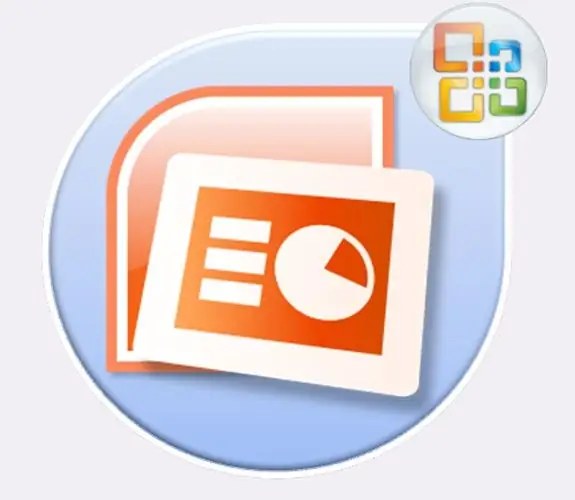
Vacibdir
Microsoft Office PowerPoint proqramı
Təlimat
Addım 1
Microsoft Office PowerPoint quraşdırın. Bu proqram təminatçısı tərəfindən verilən lisenziya açarından istifadə edərək qeydiyyatdan keçin.
Addım 2
Qurulmuş proqramı işə salın. Bunu etmək üçün "Başlat" düyməsindən proqram menyusuna gedin və PowerPoint simgesini vurun. Proqramın açılmasını gözləyin.
Addım 3
Proqramın müxtəlif versiyalarında dərhal boş bir təqdimat aça bilər və ya yaratdığınız təqdimat növünü seçməli olduğunuz bir pəncərə görünə bilər. "Boş təqdimat" ı seçin və seçiminizi OK düyməsini təsdiqləyin.
Addım 4
Proqramın sol sütununda bu təqdimat çərçivəsində yaradılan bütün slaydların təqdim olunduğu bir sahə var. Əsas menyu proqramın yuxarı hissəsində yerləşir. Tətbiqin ən böyük, mərkəzi hissəsi seçilmiş slayd ilə iş sahəsi tərəfindən tutulur.
Addım 5
Proqramın əsas menyusunda "Slayd Yarat" düyməsini basın. Bir neçə növ səhifə dizaynı təklif olunacaq. Slaydın məqsədindən asılı olaraq uyğun görünüşü seçin. Slaydda başlıqlar və alt başlıqlar ola bilər. Başlıq mətnini və slaydın başlığının izahını daxil edin.
Addım 6
Proqramın üst menyusunda təqdimatınız üçün əvvəlcədən dizaynı seçə bilərsiniz. Bunu etmək üçün "Dizayn" sekmesini vurun və uyğun bir qrafik dizaynını seçin. Qeyd etmək lazımdır ki, dizayn bütün slaydlara şamil ediləcəkdir. Daha sonra, istədiyiniz şəkli əlavə edərək hər slaydın arxa planını istədiyiniz görünüşlə əvəz edə bilərsiniz.
Addım 7
Təqdimatda müəyyən bir rəngli bir fon edə bilərsiniz. Bunu etmək üçün, "Dizayn" sekmesinde "Arka Plan Üslubları" maddəsini seçin. Arxa plan düz və ya müəyyən bir gradient dolğusu ilə ola bilər.
Addım 8
Multimediya təqdimatına bir şəkil, müxtəlif həndəsi formalar, diaqramlar, cədvəllər, səslər və hətta kliplər əlavə edə bilərsiniz. Əlavə elementlərin daxil edilməsi proseduru üçün proqramın əsas menyusunda "Taxmaq" maddəsi var. Faylları proqramın iş sahəsinə sürükləyərək ataraq təqdimata əlavə obyektlər də əlavə edə bilərsiniz. Əlavə edilmiş obyekt, işarələri olan bir çərçivə ilə əhatə olunacaq. Bu tutacaqları çəkərək obyektin yerini dəyişə və ölçüsünü dəyişə bilərsiniz.
Addım 9
"Animasiya" menyu bəndindən istifadə edərək bir slayddan digərinə gözəl animasiya keçidlərini əlavə edə bilərsiniz. Keçidlər təqdimatınızdakı bütün slaydlar üçün eyni ola bilər və ya hər cüt üçün fərqli ola bilər.
Addım 10
Bitmiş təqdimatı fərqli formatlarda saxlaya bilərsiniz. "Kimi Saxla" menyu bəndini seçin və görünən pəncərədə mövcud formatların siyahısına keçin.. Ppt və ya.pptx formatını seçsəniz, yadda saxlanılan fayl PowerPoint ilə tənzimlənə bilər.. Ppsx və ya.pps uzantıları ilə "Demo" formatını seçsəniz, fayl əlavə işə salınmadan ayrı bir pəncərədə açılacaqdır.






